Diviser un PDF en plusieurs PDFs
pdfMachine peut rapidement et facilement diviser les pages d'un PDF. Le logiciel vous permet également d'ajouter des pages et de combiner des PDF.
Diviser un PDF en deux PDF séparés
- Commencez avec le PDF que vous souhaitez diviser ouvert dans pdfMachine.
Cela peut être un que vous venez de créer en utilisant pdfMachine ou un PDF que vous avez déjà. Vous pouvez ouvrir un PDF existant en cliquant avec le bouton droit sur le PDF dans l'Explorateur Windows et en sélectionnant "Ouvrir avec pdfMachine" ou en ouvrant pdfMachine depuis le menu Démarrer et en utilisant l'élément de menu Ouvrir. - Sélectionnez Éditer depuis la barre d'outils pdfMachine
- Dans la vue en miniature, cliquez sur la miniature de la page que vous souhaitez être la première page dans le nouveau PDF.
- Sélectionnez l'élément de menu Fichier->Diviser le PDF à la page actuelle.
- Une nouvelle visionneuse pdfMachine (additionnelle) s'ouvrira. Il y aura maintenant deux visionneuses pdfMachine ouvertes avec les deux parties du PDF.
- Dans chaque visionneuse pdfMachine choisissez Enregistrer sous pour sauvegarder le PDF avec le nom requis.
Diviser un PDF en plus de deux PDF
La fonctionnalité Diviser PDF vous permet de diviser ou 'exploser' un PDF en PDFs plus petits. Vous pouvez diviser par page ou par un nombre défini de pages. Pour diviser le PDF une fois, à une page particulière, référez-vous à la fonction Diviser le PDF à la page actuelle.
Dialogue de Division de PDF
Ce dialogue est invoqué depuis l'option de menu outils 'diviser le PDF en plusieurs fichiers'.
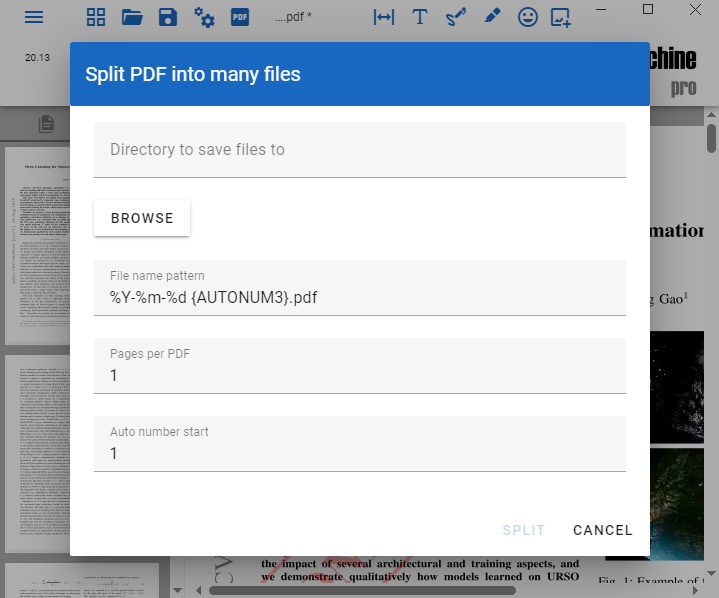
Modèle de nom de fichier
Utilisez le modèle de nom de fichier pour nommer les PDF séparés. Ceci peut contenir des codes de contrôle pour nommer le fichier basé sur la date, l'heure, les numéros d'incrémentation automatique et les variables d'environnement.
Le modèle par défaut est '%Y-%m-%d {AUTONUM3}.pdf' qui produit des fichiers nommés tels que '2018-10-22 001.pdf', '2018-10-22 002.pdf', etc.
Pour plus de détails là-dessus, lisez :
modèle de sortie.
Pages par PDF
Définit combien de pages sont mises dans chaque fichier PDF. Si plus d'une, le PDF final peut ne pas avoir le nombre complet de pages.
Numéro de départ automatique
Le numéro de départ pour les variables {AUTONUM} dans le modèle de nom de fichier.